CC Pro er en tilleggstjeneste som fortsatt er under oppdatering, men her er litt informasjon om funksjonaliteten som CC Pro allerede har!
Min oversikt
Min oversikt er et dashbord i PBX-fanen i vår softphone som viser deg en oversikt over dine køer og agenter. I oversikten kan du se beregninger som hvor mange anrop som er i køen, hvor mange brukere som er pålogget og tilgjengelig, og lengste ventetid for køene dine. Kun brukere med CC Pro og statistikktillatelse har tilgang til oversikten.
Samlytting
Denne funksjonen gjør det mulig å lytte til kollegers samtaler i sanntid. Både den som lytter og den som blir lyttet til trenger tilleggstjenesten CC Pro.
Anrops widgets
Anropswidget krevde tidligere tilleggstjenesten CC Pro, men dette er ikke lenger nødvendig.
Forsinket gruppe
Hvis alle køens medlemmer bruker CC Pro, kan du legge dem til i køens forsinkede grupper. Det er mulig å lage noen forskjellige grupper og med denne funksjonaliteten kan du velge hvordan samtaler skal ringe i køen.
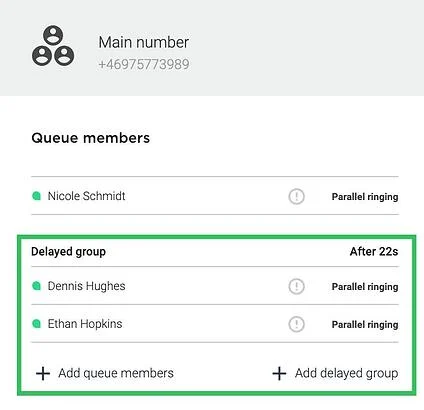
On-hook waiting/callback
Hvis alle køens medlemmer bruker CC Pro, vil en funksjon som kalles On-hook waiting være tilgjengelig i køinnstillingene. Hvis du velger å aktivere denne funksjonaliteten, vil det være noen få innstillinger som må konfigureres. Sjekk ut artikkelen om on-hook waiting for en mer detaljert forklaring!
Når on-hook waiting er aktivert i en kø, er det greit å huske at det ikke vil påvirke hvordan du svarer på anropene dine. Uansett om kundene dine bruker on-hook waiting eller ikke, vil samtalen ringe i køen som normalt.
Aktiver profiler automatisk (avslutningstid og et mislykket anropsforsøk)
Den vanligste måten å bruke denne funksjonaliteten på er å angi en profil som skal aktiveres etter en avsluttet samtale. Profilen er ofte satt slik at den logger ut brukeren fra køer og dermed ikke vil sende anrop til denne brukeren. På denne måten brukes funksjonaliteten som en automatisk avslutningstid som starter etter en samtale.
Innstillingene for profiler justeres i Brukere > Profiler (f.eks. lengde, køpålogging eller oppringer-ID).
For å få tilgang til innstillingene for automatisk aktivering av profiler går du til en kø, og plasserer deretter pekeren over et kømedlem for å få frem et grått ikon og justere innstillinger for brukeren i køen. Klikk på denne knappen – så får du aktiverte profiler automatisk i et eget popup-vindu.
Der kan du velge hvilken profil som skal aktiveres etter en samtale. Disse alternativene vises kun til brukere som har CC Pro aktivert.
Det er også et alternativ for hvilken profil som skal aktiveres i tilfelle et kømedlem ikke svarer på et anrop (glipper anropslengden). Bildet under viser og beskriver alternativene som kan velges ved denne anledningen.
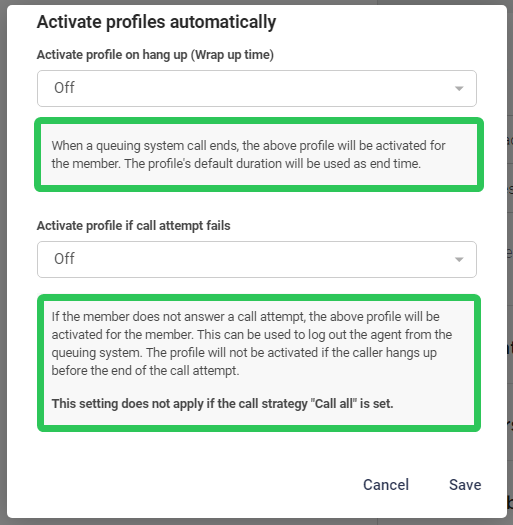
Sett profiler på pause
Pauseprofiler er profiler som kan aktiveres ved å trykke på en pauseknapp i Telavox-appen – på denne måten kan du raskt aktivere en profil og logge ut fra køer. For å gjøre om en profil til en pauseprofil, må du gå til Brukere > Profiler. Velg deretter en bruker og en profil (eller opprett en ny). Etter å ha gjort dette kan du merke en profil som en pauseprofil som vist nedenfor.
Avmerkingsboksen for en pauseprofil er kun tilgjengelig for brukere med CC Pro.
Videoen nedenfor viser deg hvordan pauseknappen ser ut og hvordan den brukes.
Dashbord
Brukere med CC Pro kan lage forskjellige dashboards for å se hvordan køene og agentene deres har det gjennom dagen. Du kan opprette et dashbord fra én eller flere køer, eller velge hvilke agenter som skal vises i dashbordet. På den måten vil du få oversikt over køene eller agentene dine.
For å lage et dashbord i Telavox-appen går du til Innstillinger > Dashboards.
Du vil da få valget mellom to typer dashbord:
Flere køsystemer
Viser en oversikt over de valgte køene og anropsstatistikken for dem.
Tilpasset team
Viser en oversikt over de valgte brukerne og deres anropsstatistikk. Både køanrop og direkteanrop tas i betraktning i denne visningen.
Du vil også se en utvidet forklaring av de forskjellige viste datapunktene i trinnet der du oppretter dashbordet ved å rulle nedover.
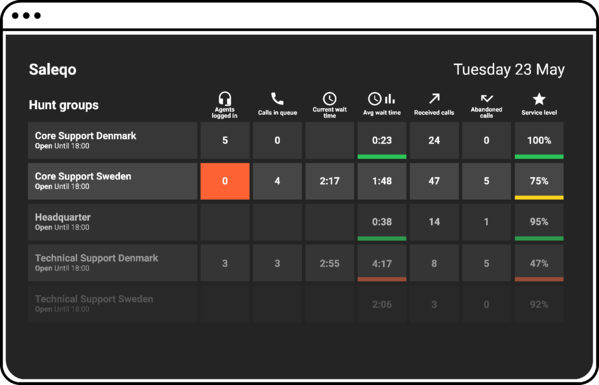
Statistikk
Brukere med CC Pro har også tilgang til statistikk. Denne finner du i fanen Statistikk (bare synlig hvis du har CC Pro) i adminportalen.
Tickets
Med tickets kan du opprette tickets fra anrop i en kø for å følge opp og administrere innkommende anrop . Du kan opprette anropslogger for bedre å forstå samtaleflyten . Interne notater gjør det mulig å ta notater for forbedret kunnskapsdeling og løsning . Du kan også overføre en ticket til en kollega , noe som gjør det enkelt å løse et kundespørsmål .
Gå til vår støtteartikkel Tickets for mer informasjon om hvordan du aktiverer og bruker funksjonen.